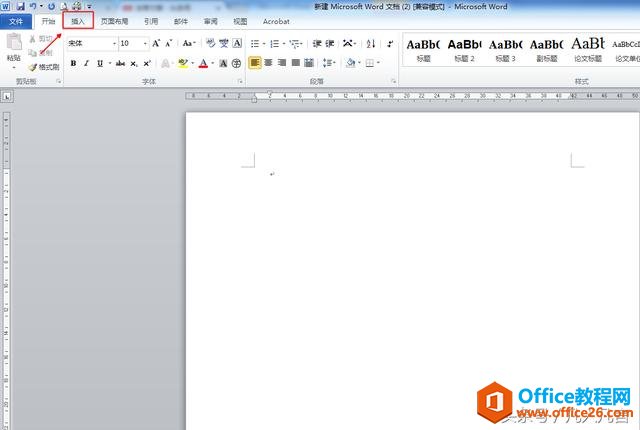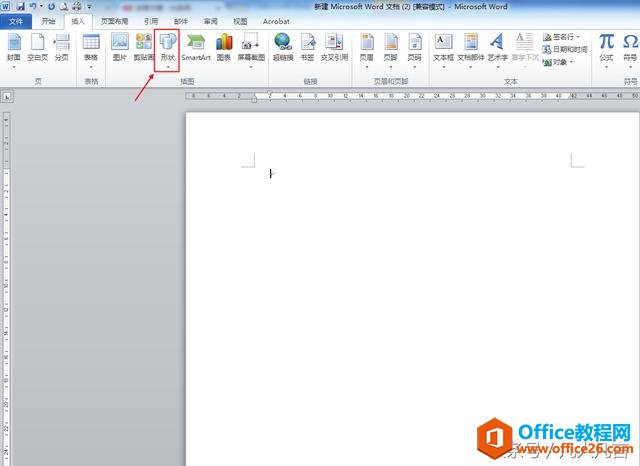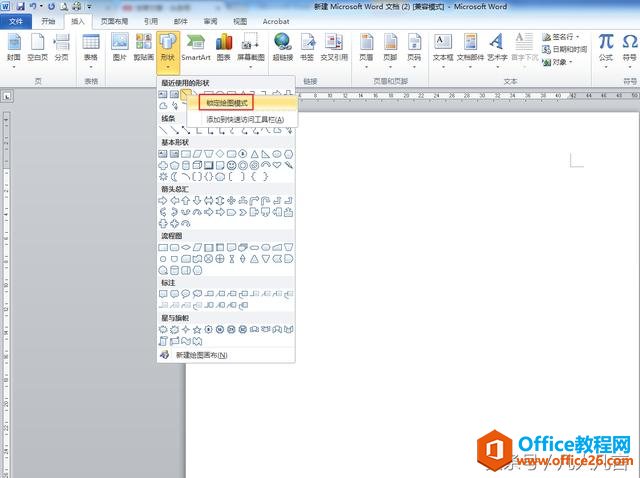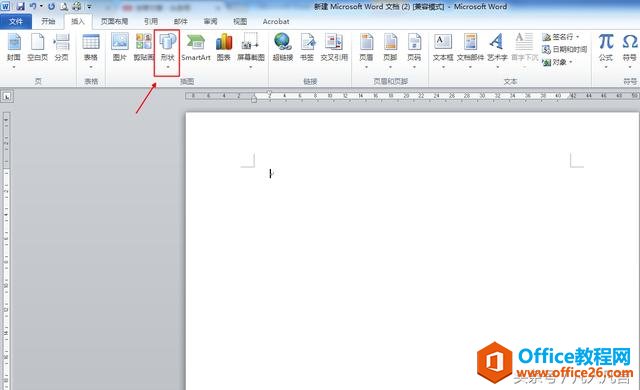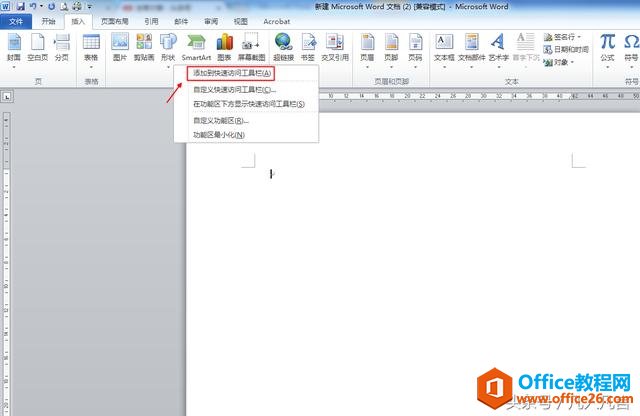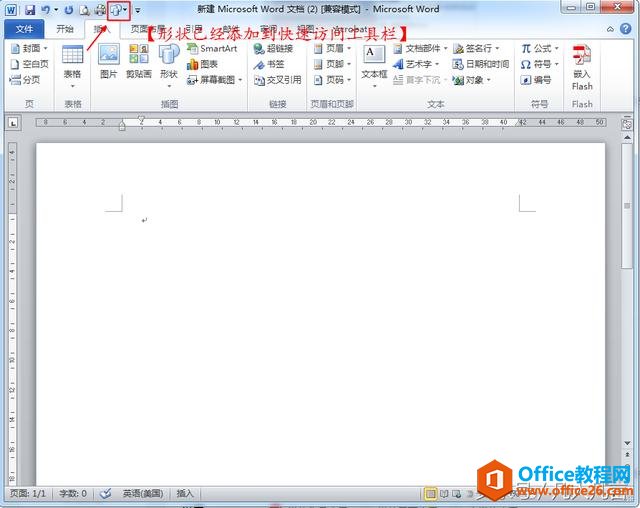-
word中多次绘制直线,每次都要点击插入形状,很烦人!
-
简介:大家知道,word中可以绘制简单的图形。如果要多次绘制直线,每次都要点击插入形状,很烦人。
目的:多次绘制直线
步骤:
-
点击【插入】

2.点击【形状】

3.在【直线】上右击
4.点击【锁定绘图模式】

还可以把绘制图形的图标添加到【快速访问工具栏】
-
在形状中右击

2.点击【添加到快速访问工具栏】

3.瞧!【形状】的图标已经添加到快速访问工具栏

注:锁定绘图模式后,就可以放心的画图,就不需要反复点击【插入】形状了。
注:在其它的图形上点击【锁定绘图模式也可以】
注:powerpoint中也有类似的功能,可以试一试
-
本文摘自:https://www.office26.com/word/word_14311.html,感谢原作者
© 版权声明
文章版权归作者所有,未经允许请勿转载。
THE END